LEZYNE GPSユーザーがRelive動画を作成する方法
ReliveとはGPSデータを使って航空写真をバックにカメラが回り込みながらダイナミックに撮影されたような動画を自動で作ってくれるサービスです。
Relive '大洗ライド'
以前はLEZYNE GPSユーザーはStravaを経由してRelive動画をほぼ自動的に作成出来ていました。
しかし2019年7月からStravaとReliveは提携を中止してしまいました。
そこでLEZYNE GPSユーザーの自分は自然とReliveの利用をやめていました。
これは多くのGPSサイコンユーザーも同じかも知れません。
しかし最近猛暑も過ぎてちょいちょいロードバイクに乗るようになってきたので、重い腰を上げて対策に乗り出しました。
まずはReliveアプリを調べてみます。
するとGarminEdgeユーザーはGarminConnectを経由して比較的簡単にRelive動画を作れることがわかりました。
それはReliveアプリからGarminConnectをトラッカーとして接続する方法です。
方法は簡単ですが、一応最後にやり方を載せておきます。
GarminEdge以外のGPSユーザーもGarminConnectに.fit形式のデータをアップロードすれば同様に自動接続ができるのですが、もっと簡単な方法がありました。
ここではLEZYNE GPSを例としてその方法を説明します。
まずはPCソフトであるLEZYNE GPSルートを開きます。
LEZYNE GPSのサイコンを持っている人なら確実にアカウントを作っていると思います。
そこでReliveで動画を作りたい走行データを選択します。

出てきた画面から「書き出す」をクリックしてデータをダウンロードします。

するとGPSデータを含めたライド情報をGarminで使っている.fit形式としてZIPで圧縮したファイルがダウンロードされます。

ZIPファイルはその場で解凍します。
解凍したファイルはスマホで利用するため何とか転送しなければいけません。
USBケーブルでコピーしても良いし、メールに添付して送っても良いです。
今回はメールに添付しました。
追記・・・
パソコンでReliveのサイトを開くとそこからインポートできました。
追記終わり。
次にスマホでの操作です。
受信した.fitデータをダウンロードします。
Reliveアプリを起動します。
自分を示すアイコンをタップします。

画面右上の丸に十字のアイコンをタップします。
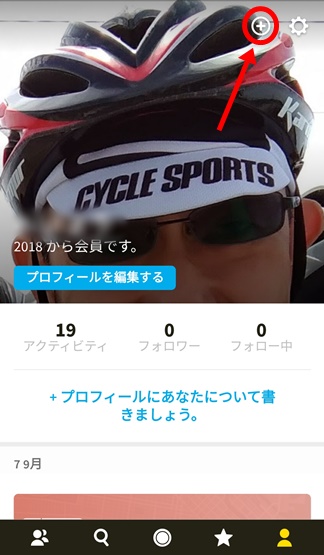
トラッカーの選択画面になるので、Fileを選択します。

今しがたダウンロードしたファイルを選択します。
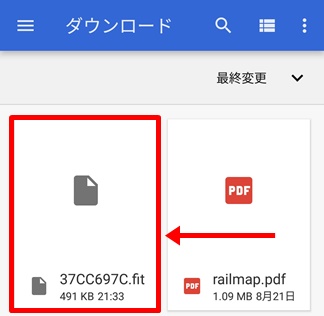
少し待つと次の画面になります。
写真を選択する画面。

コメントや絵文字を挿入する画面。

動画のタイトルを入力する画面。
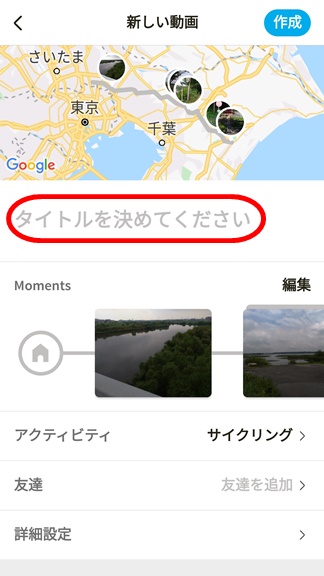
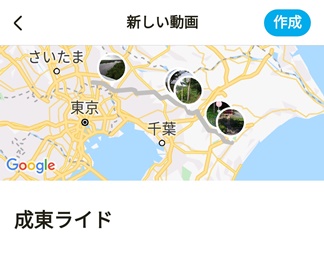
動画を作成中。

出来ました。

Relive '成東ライド'
以上でLEZYNE GPSからRelive動画が作成出来ることがわかりました。
めでたしめでたし。
LEZYNE GPS以外のGPSサイコンでも拡張子がfit,gpx,tcxいずれかのファイルが取り出せれば同様の手順でRelive動画が作れるようになるでしょう。
GarminEdgeユーザーはReliveとGarminConnectを連携できますので、その方法を説明します。
まず、Reliveアプリからギヤのアイコンをタップします。

設定画面から「接続されたトラッカー」をタップします。
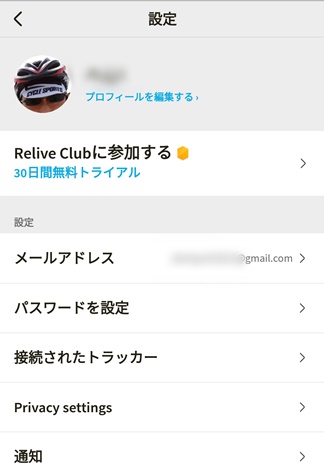
接続されたトラッカー一覧からGarminConnectの「接続する」部分をタップします。

GarminConnectとReliveの接続を確認する画面が続きます。
基本的に青い部分をタップしていけば接続が完了しますので、以降GarminConnectにライドデータをアップすれば自動的にReliveにデータが受け継がれます。
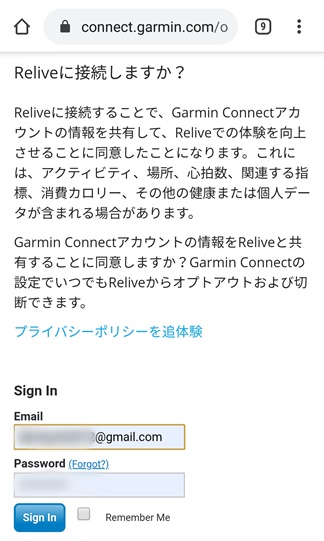
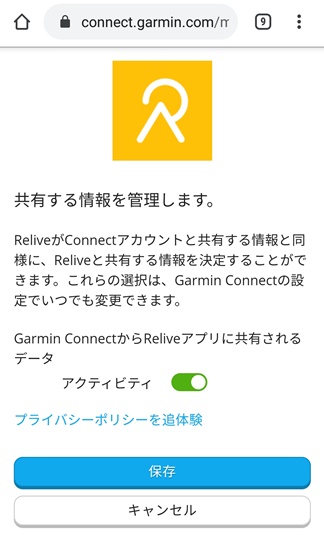


以上です。
追記
ReliveでGarminConnectとの連携を解除したところ、以下のようなメッセージが出てきました。
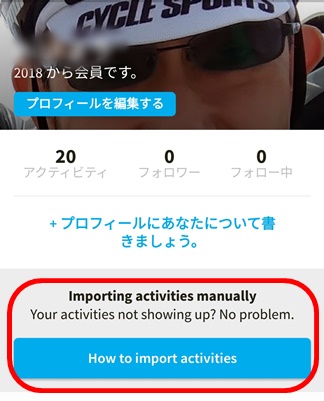
全部英語ですが、「マニュアルでアクティビティをインポートできるよ」と全部カタカナ英語で理解できます。
進むと「StravaからGPXファイルをエクスポートできるよ」的な事が書いています。
あと、そのやり方も。

これであればGarminやLezyne以外のGPSサイコン(Wahoo,Bryton等)でもStravaと連携していれば機種を問わずにRelive動画を作れます。
StravaからGPXファイルを取り出す方法。
1.パソコンでStravaのサイトを開きログインする。
2.「フォロー中」をクリックし、「あなたのアクティビティ」をクリックします。
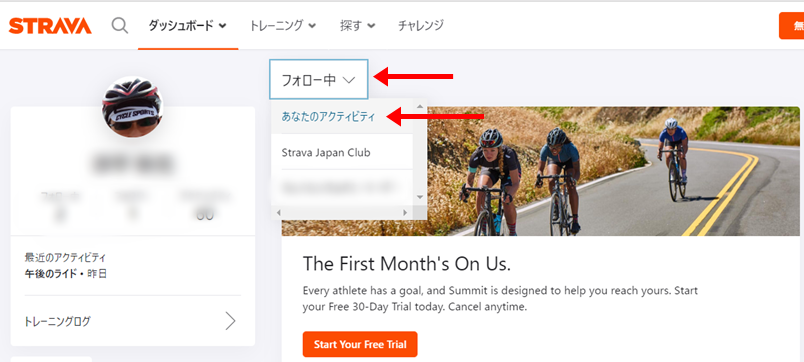
3.出てきたアクティビティ一覧から希望のタイトルをクリックします。

4.「・・・」部分をクリックし、「GPXをエクスポート」をクリックします。

これでGPXファイルがダウンロードされます。
次にReliveに読み込む作業です。
1.パソコンでReliveのサイトを開きログインします。
2.インポートをクリックします。
3.「アップロードするファイルを選択」をクリックしてStravaのGPXファイルを選択します。
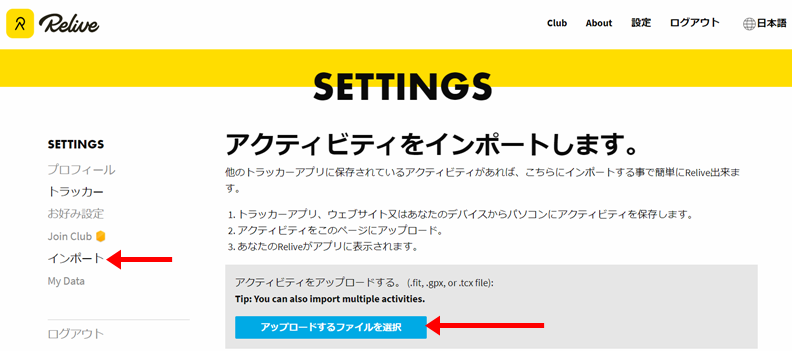
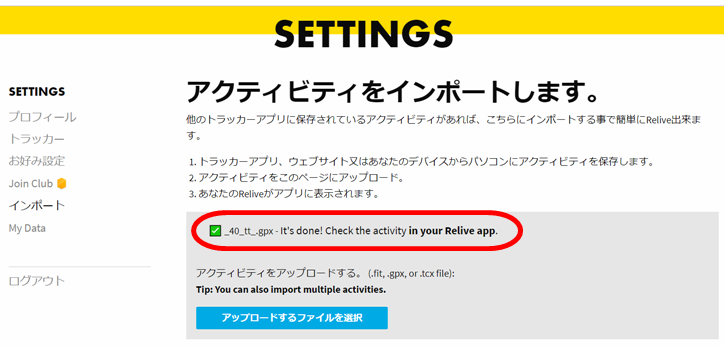
4.スマホアプリでRelive動画を作成します。

以上です。
追記です。
これ、気が付いてしまったんですが...
Reliveは動画の編集や過去のライドの動画化は有料なのですが、上記のマニュアルによるインポートを使えば編集は無理でも再作成という手が使えてしまいます。
過去のライドについても試してみましたが自分がReliveにIDを作る前のデータで動画を作れちゃいました。
これはReliveとしては困った事なんじゃないでしょうか。
Relive '第1回伊豆大島ライド'